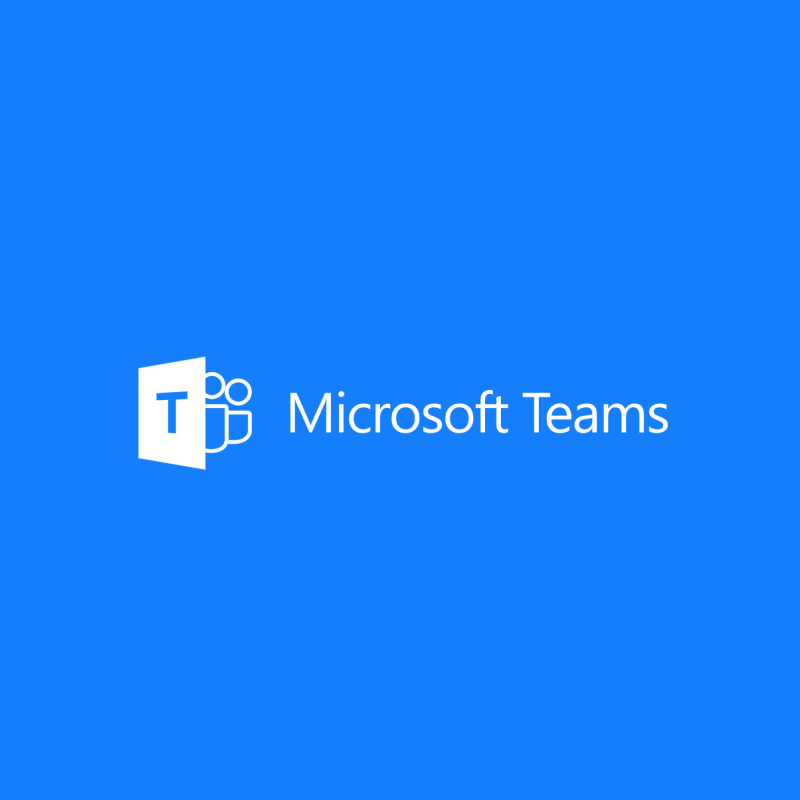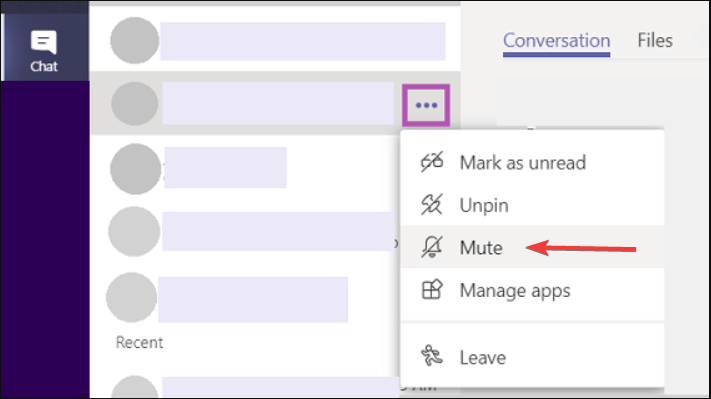- Microsoft Teams spjall er handhægt tæki sem þú getur notað til að eiga samskipti við samstarfsmenn þína
- En Microsoft Teams getur ruglað notendur sérstaklega ef það merkir ekki spjall sem lesið. Í þessari handbók munum við sýna nákvæmlega hvernig þú getur lagað þetta vandamál
- Þessi grein er hluti af Microsoft Teams bilanaleitarmiðstöðinni okkar . Farðu yfir á þennan hluta vefsíðunnar til að lesa meira um MS Teams.
- Heimsæktu Microsoft Teams Hub okkar til að fá frekari leiðbeiningar, svo og ábendingar og brellur um hvernig á að verða stórnotandi Teams
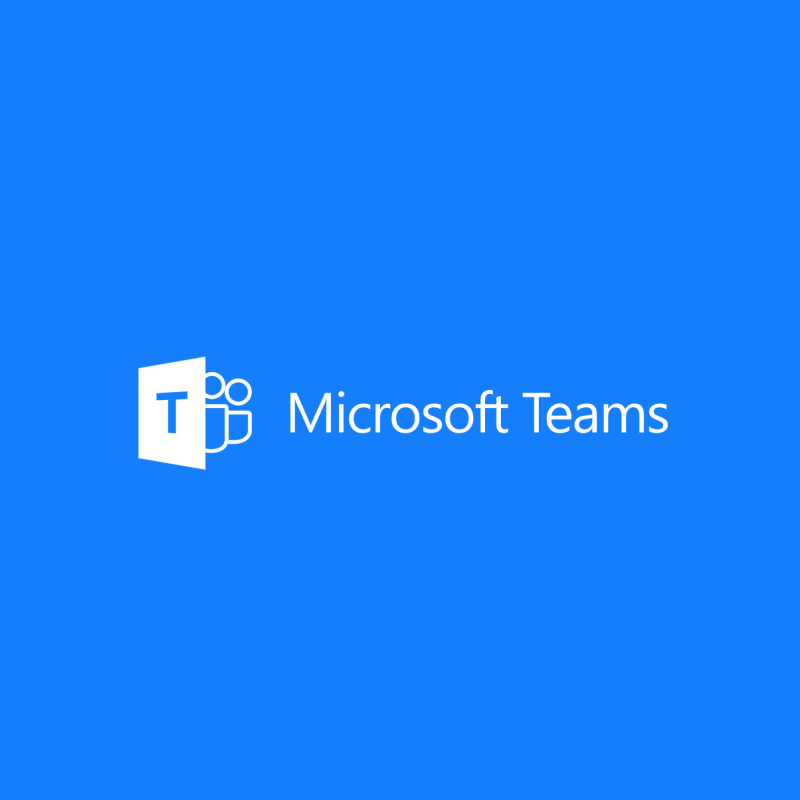
Eins og við vitum öll eru spjall í Microsoft Teams afgerandi eiginleiki vegna þess að það gerir notendum kleift að eiga samskipti fljótt og skilvirkt. Hins vegar lentu margir í pirrandi spjallvandamálum.
Microsoft Teams mun ekki merkja spjall sem lesið. Þess vegna mun spjalltáknið birtast eins og þú sért með ólesin skilaboð, jafnvel þó svo sé ekki.
Einn notandi tilkynnti eftirfarandi á opinberum vettvangi Microsoft:
The Chat group is showing a red circle with a 1 in it? I am assuming there’s an unread chat somewhere. I can’t find it and I don’t care. I want the circle to be gone. How do I do this?
Svo, rauði hringurinn er eftir, en það er ekkert ólesið spjall neins staðar. Í dag munum við sýna þér hvernig þú getur lagað þetta vandamál.
Spjall verður ekki merkt sem lesið í Microsoft Teams? Lagaðu þetta á skömmum tíma
1. Slökktu á öllum tilkynningum
- Farðu í Stillingar .
- Slökktu á öllum tilkynningum.
- Virkjaðu þær eftir nokkrar mínútur.
Lærðu hvernig á að nota Microsoft Teams í Windows 10 í ítarlegri handbók okkar!
2. Athugaðu hvort spjalllotan sé falin
Microsoft Teams felur spjall með tímanum ef þau eru ekki notuð. Þess vegna skaltu athuga hvort þú sért með falin skilaboð. Að lokum geturðu slökkt á samtalinu.
- Smelltu á punktana þrjá.
- Veldu Þagga .
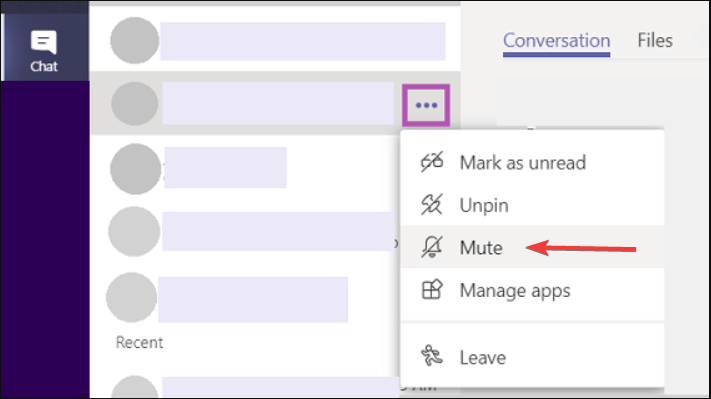
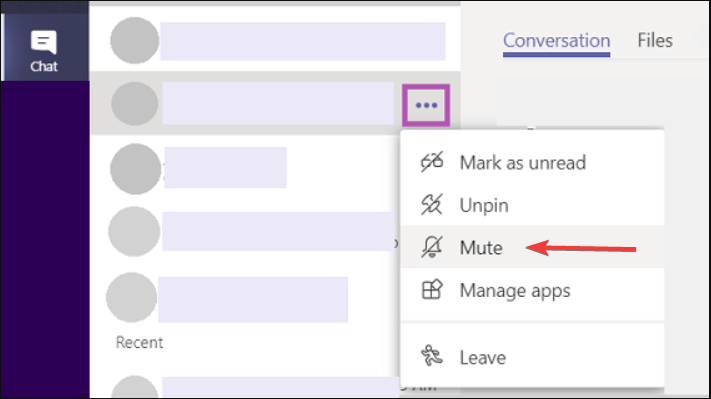
3. Skráðu þig út og skráðu þig aftur inn
Skráðu þig út úr Microsoft Teams og skráðu þig aftur inn. Þetta er betri lausn en að loka forritinu og/eða endurræsa tölvuna.
4. Leysið málið með Alt+Tab
- Á meðan þú ert í forritinu, ýttu á Alt+Tab.
- Lokaðu merkinu með því að velja X í horninu á glugganum sem birtist.
Niðurstaða
Þó að þetta sé ekki alvarlegt mál, þá er það samt pirrandi fyrir marga notendur að sjá þessa tilkynningu í hvert skipti sem þeir opna Microsoft Teams. Sem betur fer er hægt að leysa vandamálið á skömmum tíma með skjótum lausnum okkar.
Allt í allt er spjallið í Teams frábært. Hins vegar ætti Microsoft að bæta eiginleikann.
Þar að auki geturðu ekki eytt samtölum. Svo, ef tilkynning eins og þessi birtist enn og þú veist samtalið sem veldur því, geturðu ekki eytt henni til að leysa málið varanlega.
Fannst þér lausnir okkar gagnlegar? Hversu oft notar þú spjalleiginleikann í Microsoft Teams? Láttu okkur vita í athugasemdahlutanum hér að neðan!
Algengar spurningar
- Hvernig losna ég við Microsoft Team spjall?
Ef þú vilt eyða spjallskilaboðum þarftu bara að ýta á og halda inni viðkomandi skilaboðum þannig að eyðingarmöguleikinn birtist á skjánum. Veldu Eyða og skilaboðunum verður strax eytt.
- Hvernig get ég séð öll spjallskilaboð í Microsoft Teams?
Microsoft Teams vistar öll spjallskilaboðin frá fyrstu skilaboðum sem send eru en það sýnir aðeins skilaboðin sem send hafa verið á síðustu tveimur mánuðum. Til að fá aðgang að Teams spjallferlinum þínum skaltu búa til nýtt spjall, bæta þátttakendum/þátttakendum í fyrstu spjalllotunni við hópinn og Teams mun koma samtalinu aftur.
- Hver er hámarksfjöldi þátttakenda í Teams einkaspjalli?
Microsoft Teams getur hýst einkaspjall fyrir allt að 100 meðlimi. Þessi takmörkun stafar af því að Teams spjallið byggir á Microsoft Exchange stuðningi þar sem skilaboðatakmarkið er 100 manns.